
时间:2021-06-17 21:25:36 来源:www.win10xitong.com 作者:win10
电脑已经成为了大家生活中不可或缺的东西,而且基本上所有的用户电脑都安装了windows系统,操作系统的过程中往往会遇到一些问题,就比如win10的情况,即使是平时能够解决很多其他问题的网友可能这一次也不知道怎么解决win10的问题。那有没有办法可以解决win10的问题呢?其实方法很简单,只需要进行以下的简单设置:1.我们在Windows10桌面,右键点击左下角的Win徽标,在弹出菜单中点击“设置”菜单项。2.这时就会打开Windows10的设置窗口,在窗口中点击“个性化”图标就轻轻松松的搞定了。刚才说得方法是一个概括,不是很全面,如果你没有看懂,那我们下面就详细的带来win10的具体操作方式。
解决方法:
1.在Windows10桌面上,右键单击左下角的Win logo,在弹出菜单中单击“设置”菜单项。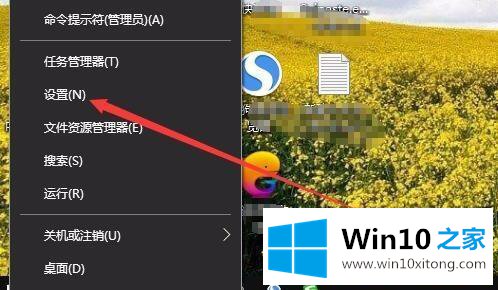
2.此时,窗口10设置窗口将打开,并单击窗口中的“个性化”图标。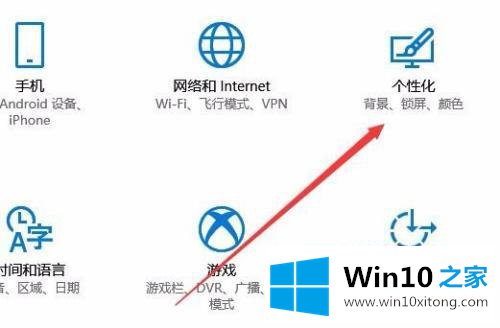
3.在打开的个性化窗口中,单击左侧边栏中的菜单项“颜色”。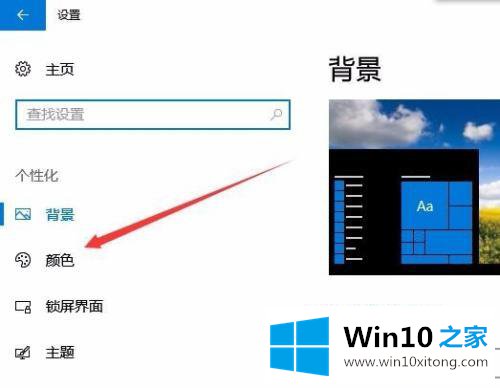
4.在右窗口中找到窗口颜色设置框,选择您喜欢的颜色。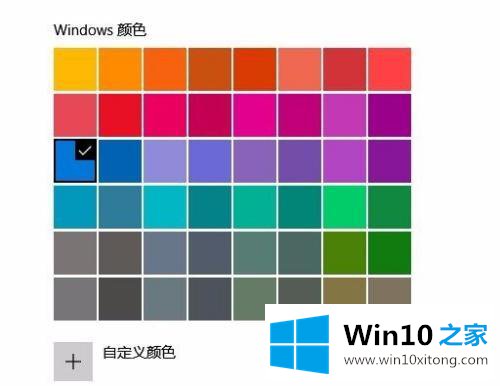
5.然后找到下面“开始菜单、任务栏、操作中心”的设置。
6.我们选中它前面的复选框,并在下面的“选择默认应用模式”中选择亮选项。
7.此时,我们可以看到我们的Windows10任务栏已经自动更改为上面设置的颜色。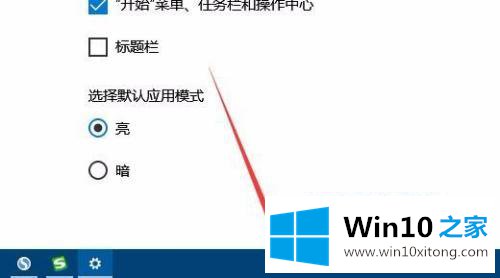
以上是win10开始条改变颜色的方法和步骤。如果不改变开始菜单的颜色,可以按照上述方法改变。
以上的内容已经非常详细的说了win10的具体操作方式,很简单的几个设置就可以解决win10的问题,我们高兴能够在这里帮助到你。